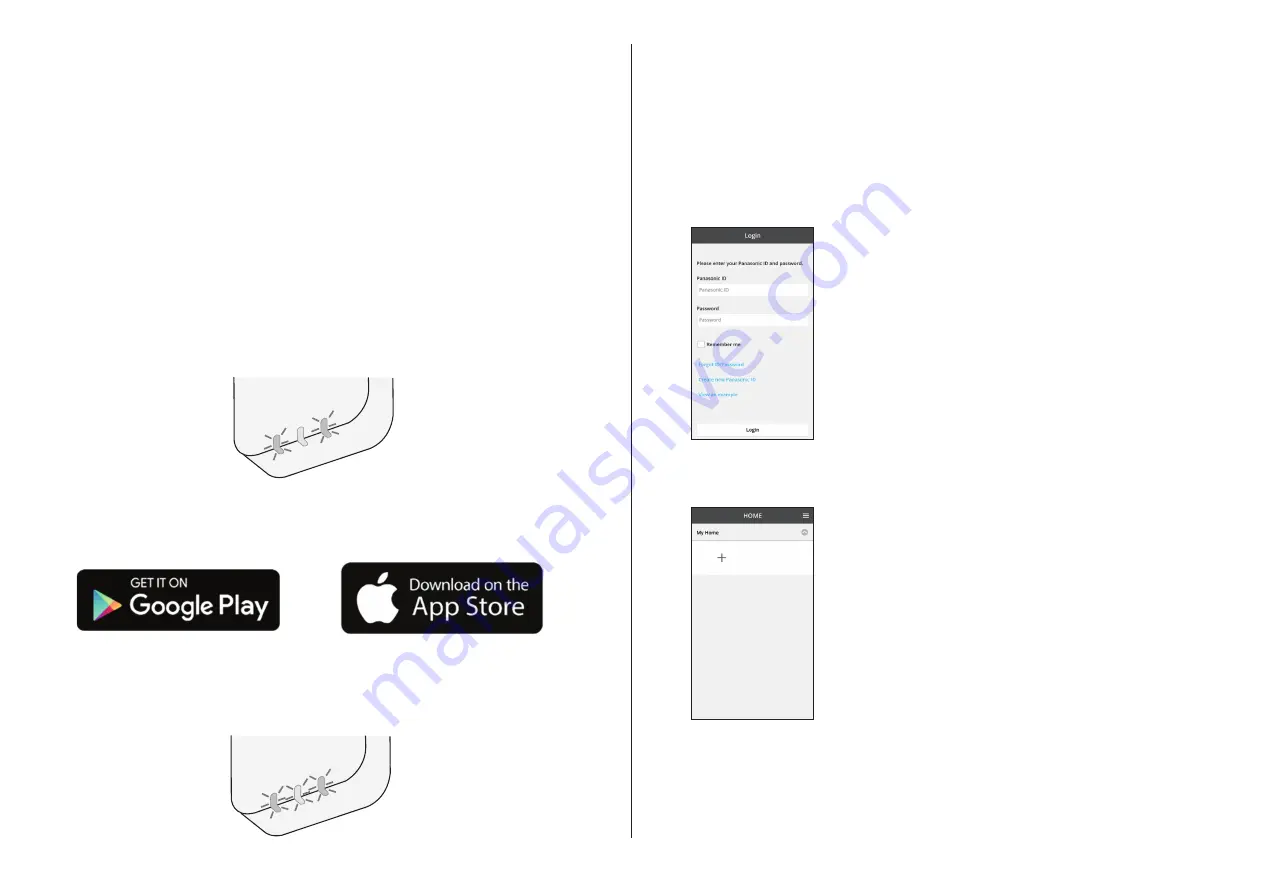
6
Anschließen des Netzwerks
Vorsichtsmaßnahmen beim Gebrauch
•
Lesen Sie vor der Verwendung dieses Produkts unbedingt alle Vorsichtsmaßnahmen
in diesem Handbuch, um eine ordnungsgemäße Verwendung zu gewährleisten.
Das Unternehmen haftet nicht für Mängel und Schäden, es sei denn, es wird eine
gesetzliche Haftung anerkannt, in Bezug auf Ausfälle, die durch die Verwendung
dieses Produkts entstehen, die durch unsachgemäßen Gebrauch oder während der
Verwendung durch Sie selbst oder einen Dritten entstehen.
Sicherheitsmaßnahmen
•
Wireless LAN verwendet Funkwellen, um Informationen auszutauschen. Daher besteht
die Gefahr eines unbefugten Zugriffs.
•
Initialisieren Sie die APP-Einstellungen am Produkt, bevor Sie es entsorgen oder an
Dritte übertragen.
Stellen Sie über den WLAN-Modus eine Netzwerkverbindung zum Internet her.
1. Schalten Sie die Stromversorgung des Innengeräts an.
- Die Netzstrom-LED leuchtet (grün).
- Die Status-LED blinkt (grün).
STA
TUS
LINK
POWER
2. Laden Sie die App „Panasonic Comfort Cloud“ herunter
und installieren Sie sie.
3. Folgen Sie den Anweisungen der App, um die Installation
abzuschließen. Siehe nächste Seite.
- Alle LEDs leuchten (grün).
STA
TUS
LINK
POWER
Starten des „Panasonic Comfort Cloud“
Benutzen Sie ein iOS-/Android-kompatibles Smartphone.
• Das Bild der Benutzeroberfl äche kann sich ohne Vorankündigung ändern.
• Die Nutzung dieser Anwendung ist kostenlos. Es können jedoch weitere Kosten
für Verbindung und Betrieb anfallen.
• Aktualisierungen des Dienstes können Änderungen im Design des Bildschirms
und der Anzeige nach sich ziehen.
1. Anmeldung beim „Panasonic Comfort Cloud“
Melden Sie sich mit Ihrer Panasonic-ID und Ihrem
Passwort an.
Eine Panasonic-ID kann kostenlos über den Link auf der
Seite oder über die folgende URL registriert werden.
(https://csapl.pcpf.panasonic.com/Account/Register 001)
2. Anleitung zur Verbindung
i.
Tippen Sie auf dem Bildschirm „Mein Startbild-
schirm“ (My Home) auf „+“, um ein neues Produkt
hinzuzufügen.
ii. Wählen Sie das Produkt, das Sie hinzufügen
möchten.
iii. Tippen Sie auf „Start“, um mit dem
Verbindungsaufbau zu beginnen.
Summary of Contents for CZ-TACG1
Page 1: ...Model No CZ TACG1 USER S MANUAL Controller Network Adaptor POWER LINK STATUS SETUP CHECK ...
Page 33: ...Модел CZ TACG1 НАРЪЧНИК НА ПОТРЕБИТЕЛЯ Контролер мрежов адаптер POWER LINK STATUS SETUP CHECK ...
Page 65: ...Model č CZ TACG1 UŽIVATELSKÁ PŘÍRUČKA Ovladač síťový adaptér POWER LINK STATUS SETUP CHECK ...
Page 81: ...Model nr CZ TACG1 BRUGERVEJLEDNING Controller Netværksadapter POWER LINK STATUS SETUP CHECK ...
Page 97: ...Modell Nr CZ TACG1 BENUTZERHANDBUCH Regler Netzwerkadapter POWER LINK STATUS SETUP CHECK ...
Page 113: ...Mudeli nr CZ TACG1 KASUTUSJUHEND Kontroller võrguadapter POWER LINK STATUS SETUP CHECK ...
Page 129: ...Mallinro CZ TACG1 KÄYTTÖOHJE Ohjain verkkosovitin POWER LINK STATUS SETUP CHECK ...
Page 193: ...Modello n CZ TACG1 MANUALE D USO Controller adattatore di rete POWER LINK STATUS SETUP CHECK ...
Page 209: ...Modelnr CZ TACG1 HANDLEIDING Controller netwerkadapter POWER LINK STATUS SETUP CHECK ...
Page 225: ...Modellnr CZ TACG1 BRUKERVEILEDNING Kontroller nettverksadapter POWER LINK STATUS SETUP CHECK ...
Page 257: ...Model No CZ TACG1 KULLANICI KILAVUZU Kumanda Ağ Adaptörü POWER LINK STATUS SETUP CHECK ...
Page 289: ...Modellnr CZ TACG1 ANVÄNDARHANDBOK Kontroller Nätverksadapter POWER LINK STATUS SETUP CHECK ...
Page 321: ...ᄲख CZ TACG1 ངಖ POWER LINK STATUS SETUP CHECK ᇄ ධ ၃న ിධ ...
Page 353: ...型號 CZ TACG1 說明書 POWER LINK STATUS SETUP CHECK 遙控器 網絡適配器 ...
















































